สรุป:โพสต์นี้บอกวิธีแก้ไขไฟล์ USB ที่ไม่แสดงในปัญหา Mac ก่อนที่จะลองใช้วิธีแก้ปัญหา ให้ดาวน์โหลด iBoysoft Data Recovery for Mac เพื่อกู้คืนข้อมูลจากไดรฟ์ USB ของคุณก่อนเพื่อหลีกเลี่ยงการสูญเสียข้อมูล

ในฟอรัมเทคโนโลยีบางแห่ง โดยเฉพาะอย่างยิ่งในชุมชนสนับสนุนของ Apple ผู้ใช้จำนวนมากได้รายงานปัญหาที่แฟลชไดรฟ์ USB ว่างเปล่าแต่มีพื้นที่ว่างที่ใช้เมื่อเชื่อมต่อไดรฟ์ปากกากับ Mac นี่คือตัวอย่างในชีวิตจริง:
เมื่อปัญหานี้เกิดขึ้น คุณจะไม่เห็นไฟล์ใดๆ ในไดรฟ์ USB บน Mac แต่กลับพบว่าพื้นที่จัดเก็บถูกครอบครอง แล้วไฟล์เหล่านั้นไปอยู่ที่ไหน? มีวิธีแก้ไขในการรับไฟล์เหล่านั้นกลับมาหรือไม่? โชคดีที่โพสต์นี้จะแสดงวิธีแก้ปัญหาเกี่ยวกับ ไดรฟ์ USB ที่ไม่แสดงไฟล์และโฟลเดอร์ใน Mac . แค่อ่านต่อ
สารบัญ:
- 1. เหตุใด USB จึงแสดงว่างเปล่าแต่มีพื้นที่ว่างที่ใช้บน Mac
- 2. กู้คืนข้อมูลที่สูญหายจาก USB แฟลชไดรฟ์บน Mac ก่อน
- 3. วิธีแก้ไขไฟล์ USB ที่ไม่แสดงบน Mac
- 4. เคล็ดลับในการป้องกันไม่ให้ไฟล์หายไปจากแฟลชไดรฟ์
- 5. คำถามที่พบบ่อยเกี่ยวกับแฟลชไดรฟ์ USB ไม่แสดงไฟล์
เหตุใด USB จึงแสดงว่างเปล่าแต่มีพื้นที่ว่างที่ใช้บน Mac
โดยทั่วไป เมื่อคุณเชื่อมต่อแฟลชไดรฟ์ USB กับ Mac ไดรฟ์จะต่อเชื่อมโดยอัตโนมัติและคุณสามารถดูไฟล์ได้ อย่างไรก็ตาม ในบางครั้ง แฟลชไดรฟ์ USB หรือไฟล์ไดรฟ์ภายนอกอื่นๆ ไม่แสดงบน Mac และพื้นที่เก็บข้อมูลถูกใช้เพียงบางส่วนหรือทั้งหมด
สาเหตุที่ไดรฟ์ USB แสดงว่างแต่ใช้พื้นที่ ดังต่อไปนี้:
- ข้อมูลที่จัดเก็บไว้ในไดรฟ์ USB อาจได้รับความเสียหายเนื่องจากมัลแวร์ ข้อบกพร่อง หรือไวรัส
- อาจมีปัญหาการเชื่อมต่อในไดรฟ์ USB หรือพอร์ตของ Mac
- ไฟล์ในไดรฟ์ปากกา USB ของคุณถูกซ่อนโดยเจตนาหรือโดยไม่ได้ตั้งใจ
กู้คืนข้อมูลที่สูญหายจาก USB แฟลชไดรฟ์บน Mac ก่อน
หากคุณไม่ได้สำรองข้อมูลสำคัญบน USB คุณต้องทำการกู้คืนข้อมูลบนไดรฟ์ USB ทันที เมื่อคุณพบว่าไฟล์หายไปจากฮาร์ดไดรฟ์ภายนอกบน Mac หรือจากแฟลชไดรฟ์ เนื่องจากการดำเนินการเพิ่มเติมใดๆ จะเขียนข้อมูลใหม่ไปยังไดรฟ์ USB และเขียนทับข้อมูลเดิม
เมื่อพูดถึงการกู้คืนข้อมูล iBoysoft Mac Data Recovery คือผู้ช่วยที่ดีที่สุดของคุณ ง่ายต่อการกู้คืนไฟล์ที่สูญหาย/สูญหาย/หายไปจากแฟลชไดรฟ์ USB ที่ฟอร์แมตแล้ว เสียหาย ไม่สามารถอ่านได้ ไม่สามารถเข้าถึงได้ ฮาร์ดไดรฟ์ภายนอก ฮาร์ดดิสก์ การ์ด SD การ์ดหน่วยความจำ ฯลฯ
ยิ่งไปกว่านั้น ยังเข้ากันได้กับ macOS 12/11/10.15/10.14/1.13/10.12 และ OS X 10.12/10.11/10.10/10.9 อย่างสมบูรณ์ และทำงานได้ดีกับชิป Apple Silicon รวมถึงชิป M1, M1 Pro และ M1 Max สามารถจำแนกไฟล์ได้มากกว่า 1,000 ประเภท รวมถึงเอกสาร รูปภาพ ไฟล์เพลง วิดีโอ อีเมล ฯลฯ
- เชื่อมต่อแฟลชไดรฟ์ USB ที่ไม่แสดงไฟล์บน Mac
- ดาวน์โหลดฟรี ติดตั้ง และเปิดใช้ iBoysoft Data Recovery for Mac
- เลือกไดรฟ์ USB จากนั้นคลิก ค้นหาข้อมูลที่สูญหาย เพื่อเริ่มสแกนหาไฟล์ที่หายไป
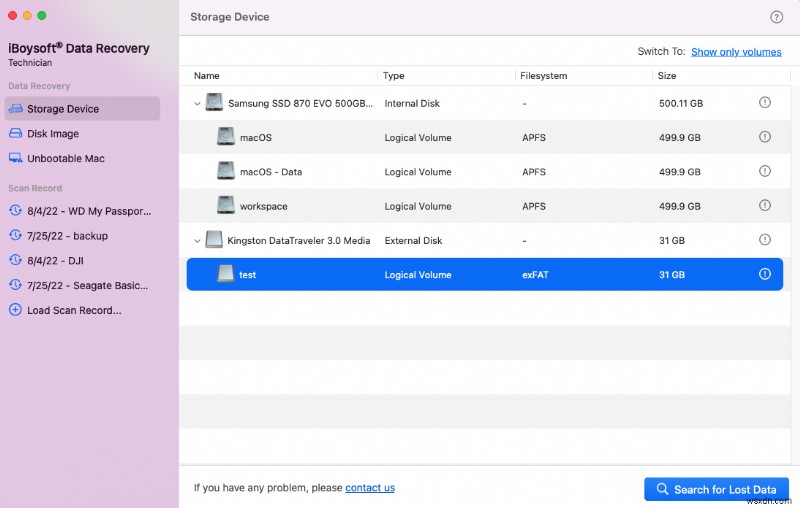
- ดูตัวอย่างผลการสแกน เลือกไฟล์ที่คุณต้องการกู้คืน จากนั้นคลิก กู้คืน . อย่าลืมบันทึกไฟล์ที่กู้คืนไปยังตำแหน่งอื่นเพื่อหลีกเลี่ยงการเขียนทับข้อมูลบน USB นี้
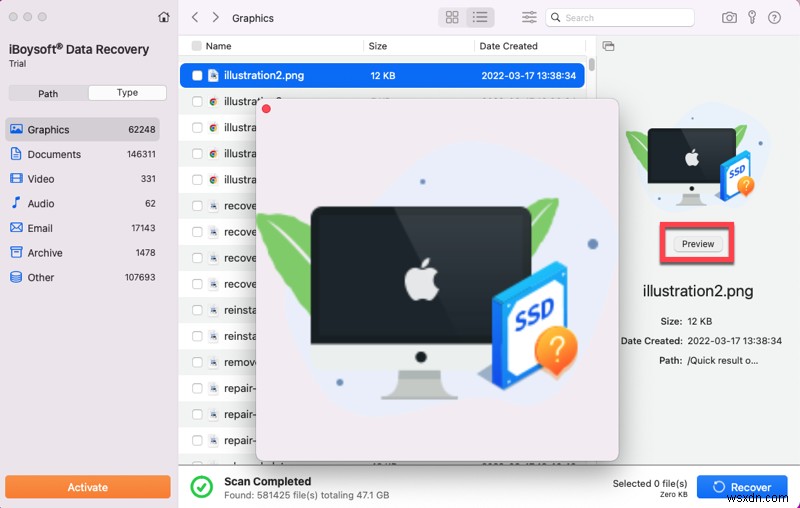
วิธีแก้ไขไฟล์ USB ที่ไม่แสดงบน Mac
หลังจากที่คุณกู้คืนไฟล์สำคัญทั้งหมดจากไดรฟ์ปากกา USB แล้ว ให้ลองใช้วิธีแก้ไขปัญหาถัดไปเพื่อแก้ไขไฟล์หรือโฟลเดอร์ในไดรฟ์ USB ที่ไม่แสดงในปัญหา Mac
แนวทางที่ 1:แสดงไฟล์ที่ซ่อนอยู่ในแฟลชไดรฟ์
หาก Mac ของคุณซ่อนไฟล์จากคุณ คุณจะไม่เห็นไฟล์ในไดรฟ์ USB บน Mac แต่มีพื้นที่ว่าง จะดูไฟล์ที่ซ่อนอยู่ในแฟลชไดรฟ์บน Mac ได้อย่างไร มีสองตัวเลือกดังต่อไปนี้:
ตัวเลือกที่ 1:ใช้แป้นพิมพ์ลัด
- จาก Finder ให้นำทางไปยังโฟลเดอร์ใดๆ ที่อาจมีไฟล์ที่ซ่อนอยู่
- ตอนนี้กด Command + Shift + จุด (.) เพื่อสลับเพื่อแสดงไฟล์ที่ซ่อนอยู่ทันที
ตัวเลือกที่ 2:เรียกใช้บรรทัดคำสั่ง
Terminal เป็นแอปพลิเคชันเริ่มต้นของ Apple ที่ให้คุณดำเนินการต่างๆ ได้ หากต้องการแสดงไฟล์ที่ซ่อนอยู่ใน Mac โดยใช้บรรทัดคำสั่ง เพียงทำตาม 2 ขั้นตอนด้านล่างนี้:
- เปิดแอปพลิเคชัน Terminal จาก Launchpad
- คัดลอกและวางคำสั่งต่อไปนี้ลงในหน้าต่าง Terminal ทีละครั้ง โดยกดปุ่ม Enter หลังจากแต่ละคำสั่งเขียน com.apple.Finder AppleShowAllFiles truekillall Finder
โปรดทราบว่าคำสั่งนี้ทำให้ Finder ปิดและรีสตาร์ท เมื่อ Finder ปรากฏขึ้นอีกครั้ง คุณจะเห็นไฟล์ที่ซ่อนอยู่หากมีอยู่
แนวทางที่ 2:เรียกใช้การปฐมพยาบาลเบื้องต้นเพื่อซ่อมแซมไดรฟ์ USB
หากไดรฟ์ USB ของคุณมีระบบไฟล์ที่เสียหายซึ่งระบบปฏิบัติการไม่รู้จัก ไฟล์จะไม่แสดงบนแฟลชไดรฟ์ USB การปฐมพยาบาลเป็นเครื่องมือในตัวใน macOS เพื่อซ่อมแซมข้อผิดพลาดของดิสก์ คุณสามารถลองใช้ได้
- ไปที่ Utilities ค้นหา Disk Utility และเรียกใช้โปรแกรมนี้
- คลิก แสดงอุปกรณ์ทั้งหมด ใน มุมมอง และเลือกแฟลชไดรฟ์ USB นี้ในแถบด้านข้างทางซ้าย
- คลิก ปฐมพยาบาล ในเมนูด้านบนของ Disk Utility
- คลิก เรียกใช้ เพื่อตรวจสอบและแก้ไขข้อผิดพลาดในไดรฟ์นี้
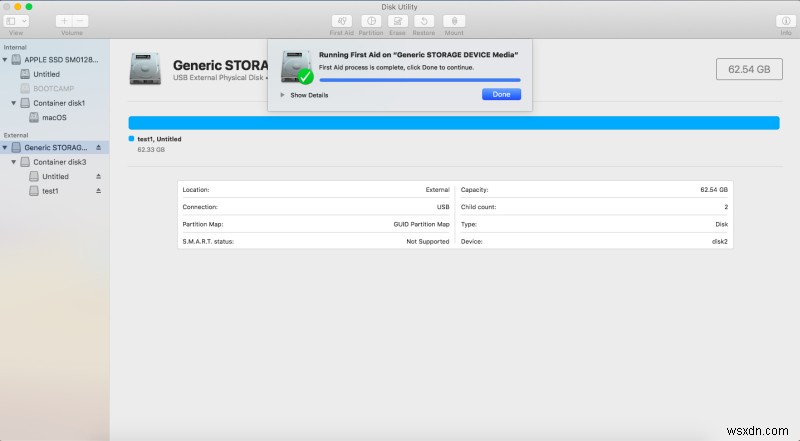
โซลูชันที่ 3:ฟอร์แมตใหม่เพื่อแก้ไขไฟล์ USB ที่ไม่แสดงบน Mac
หากระบบไฟล์ของไดรฟ์ปากกา USB เสียหายร้ายแรง คุณอาจไม่สามารถซ่อมแซม USB แฟลชไดรฟ์บน Mac ด้วยการปฐมพยาบาลได้ จากนั้น คุณต้องฟอร์แมตไดรฟ์ใหม่เพื่อให้ใช้งานได้อีกครั้ง แต่การดำเนินการนี้จะลบไฟล์ทั้งหมดที่จัดเก็บไว้ใน USB ดังนั้น โปรดตรวจสอบให้แน่ใจว่าคุณได้กู้คืนข้อมูล USB ด้วย iBoysoft Data Recovery for Mac ดังที่กล่าวมาแล้ว
ต่อไปนี้คือวิธีการฟอร์แมต USB บน Mac:
- เสียบไดรฟ์ USB ของคุณเข้ากับพอร์ต USB ของ Mac macOS ของคุณจะรู้จักและแสดงขึ้นบนเดสก์ท็อป
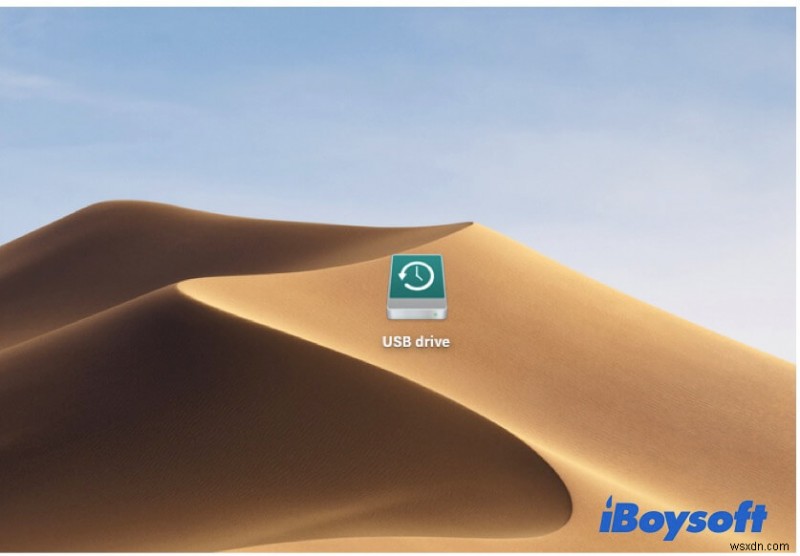
- เปิด Launchpad> อื่นๆ> ยูทิลิตี้ดิสก์ .
- เลือกไดรฟ์ USB ที่แถบด้านข้างทางซ้ายของหน้าต่าง Disk Utility
- คลิก ลบ ที่ด้านบน
- ตั้งชื่อสำหรับ USB ของคุณ
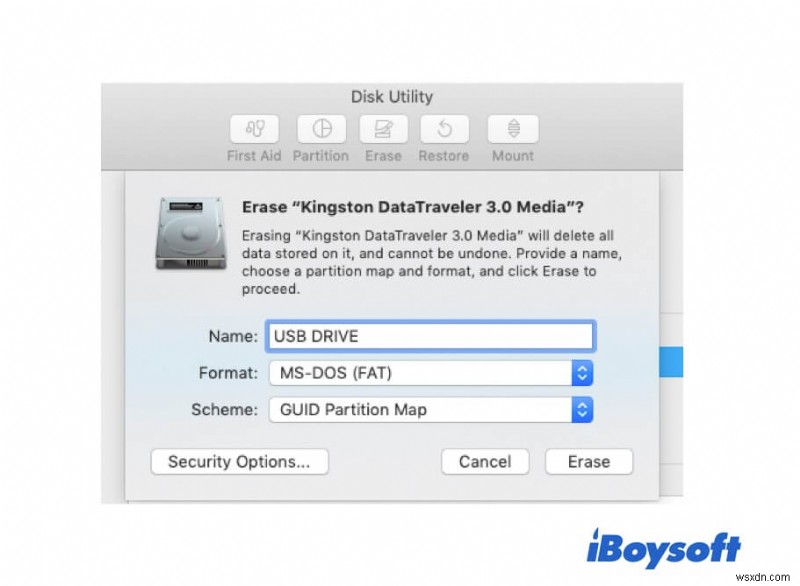
- เลือกรูปแบบจากเมนูแบบเลื่อนลงและเลือก GUID Partition Map เป็นโครงร่าง
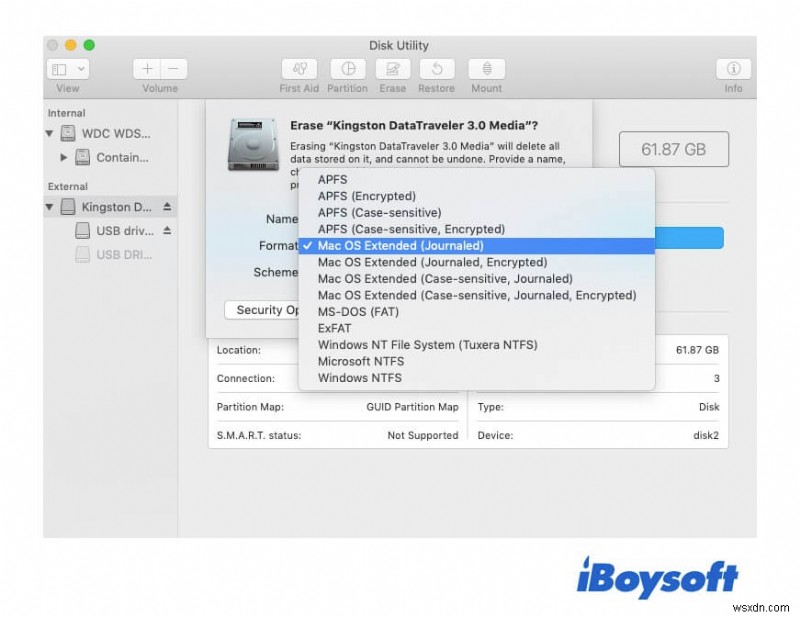
- คลิก ลบ .
- รอจนกว่ากระบวนการลบจะเสร็จสิ้น ในระหว่างกระบวนการนี้ อย่าดำเนินการอื่นๆ บนไดรฟ์ USB มิฉะนั้นอาจเสียหายได้
- เมื่อเสร็จแล้ว ให้คลิก เสร็จสิ้น . จากนั้นให้ออกจากยูทิลิตี้ดิสก์
เคล็ดลับในการป้องกันไม่ให้ไฟล์หายไปจากแฟลชไดรฟ์
หากคุณไม่ต้องการทำไฟล์ในไดรฟ์ USB หาย มีหลายสิ่งที่คุณทำได้เพื่อหลีกเลี่ยงไม่ให้เกิดขึ้นอีก:
- สำรองไฟล์สำคัญของคุณบน USB แฟลชไดรฟ์เสมอ
- อย่าติดตั้งซอฟต์แวร์ใด ๆ ที่ละเมิดลิขสิทธิ์โดยผู้ดำเนินการที่ผิดกฎหมาย ให้ติดตั้งซอฟต์แวร์จากแหล่งที่เชื่อถือได้แทน ซึ่งจะไม่ทำให้เกิดความเสียหายต่อพาร์ติชั่น USB หรือระบบไฟล์ของคุณที่ไม่สามารถแก้ไขได้
- พยายามหลีกเลี่ยงการบังคับปิดเครื่องอย่างกะทันหันบน Mac เมื่อเชื่อมต่อไดรฟ์ USB เข้ากับเครื่อง เพราะอาจทำให้ไดรฟ์ปากกาเสียหายได้
คำถามที่พบบ่อยเกี่ยวกับแฟลชไดรฟ์ USB ไม่แสดงไฟล์
ถามฉันจะดูไฟล์ในแฟลชไดรฟ์ USB บน Mac ได้อย่างไร อา
1. เสียบแฟลชไดรฟ์ USB เข้ากับพอร์ต USB ของ Mac
2. คลิก Finder จาก Mac Dock
3. คลิกชื่อแฟลชไดรฟ์ USB ของคุณในบานหน้าต่างด้านซ้ายภายใต้ตำแหน่ง
การดำเนินการนี้จะเปิดแฟลชไดรฟ์และแสดงเนื้อหาในบานหน้าต่างด้านขวา
เมื่อคุณเสียบไดรฟ์ USB เข้ากับ Mac ของคุณ ไดรฟ์นั้นจะปรากฏในแผงด้านซ้ายใน Finder ภายใน Locations หากคุณไปที่ตำแหน่งนั้นแล้วกด Shift + Command + Period คุณจะเห็นไฟล์ที่ซ่อนอยู่ในนั้น


